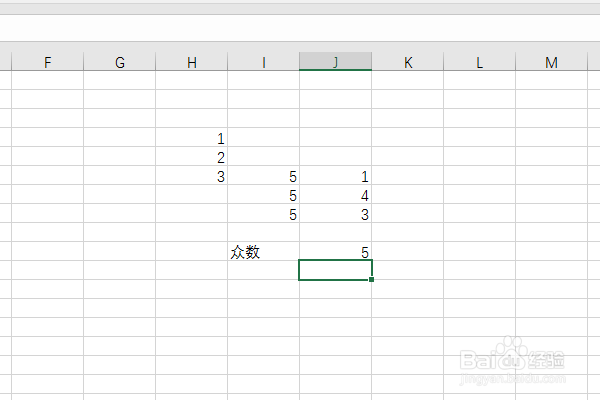1、打开excel2016,新建一个空白的表格,另存为:Excel2016如何利用函数求众数

2、随意准备一组数字,作为后面的演示所用。
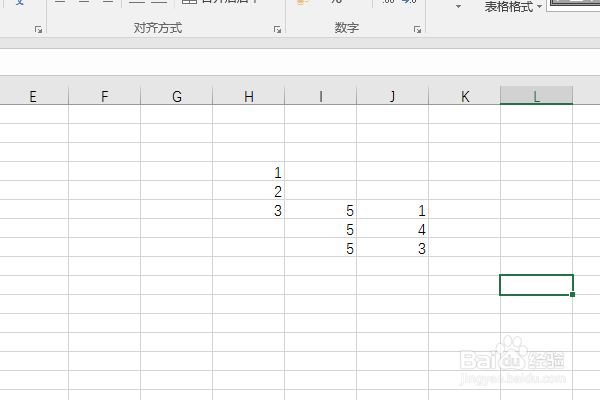
3、选择一个单元格,放置计算结果,然后在这个单元格中输入等号“=”

4、输入求众数的公式“mode(”
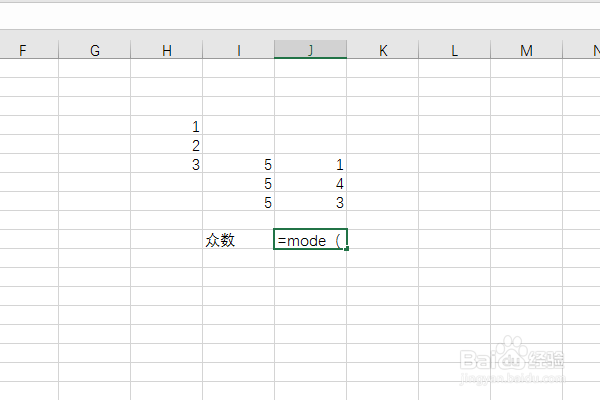
5、框选住所有的数字,然后输入右括弧,回车。

6、如下所示,计算结果就出来,在这组数字中,数字5的出现次数是最多的,所以众数是5
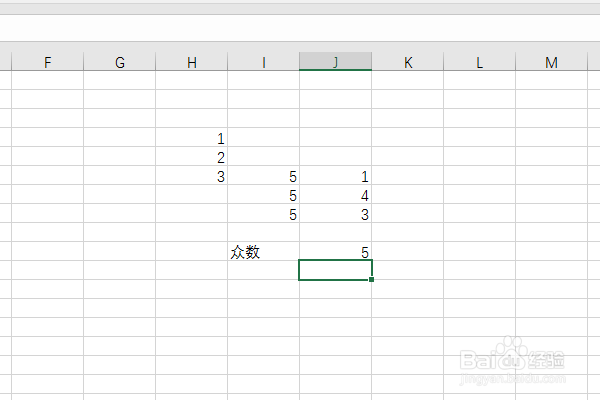
时间:2024-10-12 05:48:32
1、打开excel2016,新建一个空白的表格,另存为:Excel2016如何利用函数求众数

2、随意准备一组数字,作为后面的演示所用。
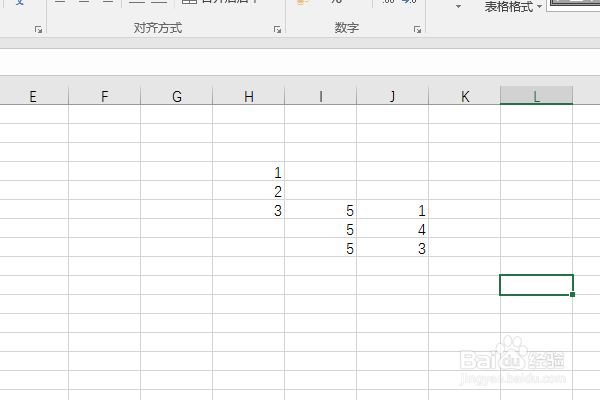
3、选择一个单元格,放置计算结果,然后在这个单元格中输入等号“=”

4、输入求众数的公式“mode(”
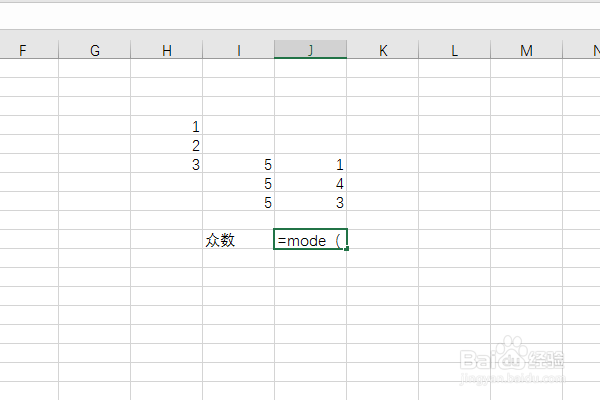
5、框选住所有的数字,然后输入右括弧,回车。

6、如下所示,计算结果就出来,在这组数字中,数字5的出现次数是最多的,所以众数是5